Cum să schimbi setările de securitate în Microsoft Edge

Edge facilitează menținerea securității în timp ce navighezi. Iată cum să schimbi setările de securitate în Microsoft Edge.

Atunci când este posibil să oferi browserului pe care îl folosești propria ta atingere personală, este mai plăcut de utilizat. Cu Firefox, există diverse lucruri pe care le puteți schimba pentru a oferi browserului propria dvs. notă personală. Poți alege dintre diferite culori și modele și dacă te plictisești vreodată, schimbă-le oricând.
Cum să adăugați o temă la Firefox
Pentru a oferi Firefox aspectul dorit, va trebui să accesați pagina de suplimente . Puteți alege dintr-o listă foarte lungă de teme din care să alegeți. Când sunteți pe pagină, derulați puțin în jos și veți vedea opțiunea teme . Acestea vor fi separate în două secțiuni: teme recomandate și teme populare .

Dacă nu vedeți o temă care vă place pe pagina principală, faceți clic pe opțiunea Vezi mai multe teme. Puteți căuta noile teme derulând. Sau puteți folosi instrumentul de căutare pentru a găsi un anumit stil.
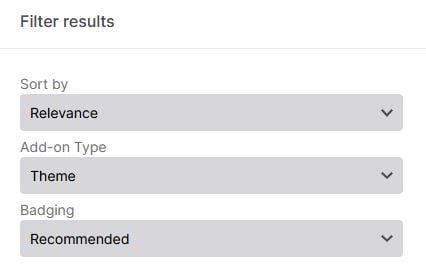
Cum să personalizați pagina de pornire pentru Firefox
Când accesați pagina de pornire pentru Firefox, este benefic să vedeți miniaturile site-urilor pe care le vizitați frecvent. Dar, dacă nu ați schimbat niciodată nimic, veți vedea doar site-uri populare care nu sunt cele pe care doriți să le aveți acolo. Vestea bună este că schimbarea miniaturii de pe pagina de start este ușoară.
Ceea ce puteți face mai întâi este să le eliminați pe cele de care nu veți avea nevoie. Plasați cursorul peste primul pe care doriți să îl ștergeți până când vedeți cele trei puncte. Faceți clic pe puncte și alegeți opțiunea de eliminare.
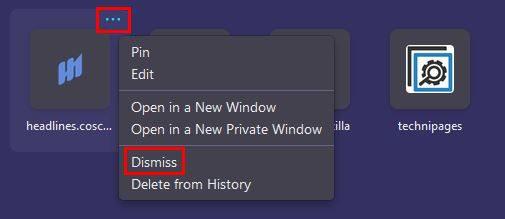
După ce eliminați câteva, veți începe să vedeți niște miniaturi goale. Pentru a adăuga site-urile, doriți să faceți clic pe pictograma creion și când apare noua fereastră, adăugați informațiile necesare.
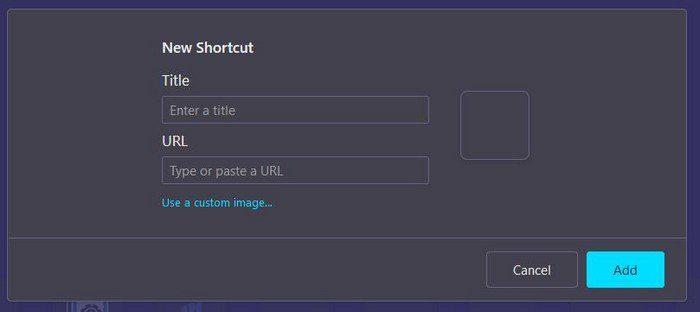
Cum să ajustați permisiunile site-ului pe Firefox
Modificând permisiunile site-ului, puteți face navigarea unui site mai plăcută. De exemplu, nu va trebui să vă ocupați de ferestre pop-up enervante sau de notificări. Puteți ajusta permisiunea site-ului accesând:
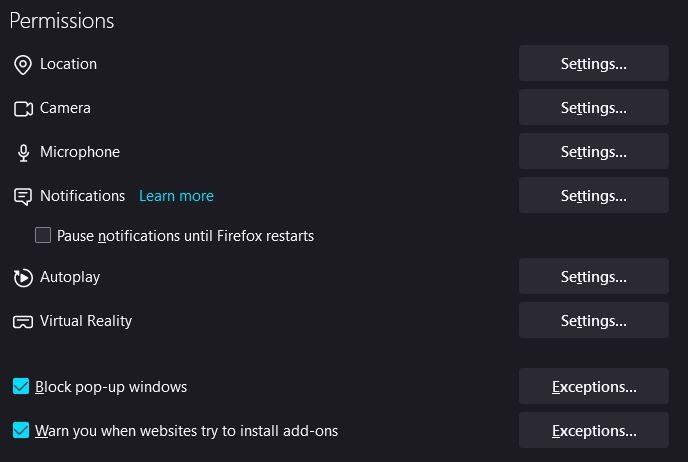
Dacă există site-uri pentru care doriți să acordați o anumită permisiune, faceți clic pe butonul Setări și adăugați adresa URL. În stânga jos, puteți bifa o casetă mică dacă doriți să blocați cereri noi pentru o anumită permisiune.
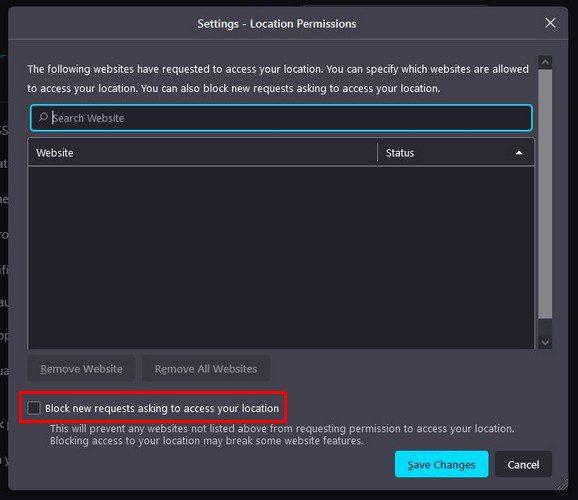
Există și alte lucruri pe care le puteți face pentru a personaliza Firefox, cum ar fi dezactivarea sugestiilor de căutare și ca site-urile să nu vă mai solicite permisiunea.
Cum se schimbă bara de instrumente în Firefox
Având funcțiile pe care le utilizați în mod regulat la îndemână, vă permite să faceți lucrurile mai repede. Firefox vă permite să modificați bara de instrumente, astfel încât să le puteți organiza așa cum doriți. Puteți modifica bara de instrumente făcând clic pe opțiunea de meniu cu trei rânduri și alegând Mai multe instrumente > Bara de instrumente Customizr.

Odată ajuns acolo, puteți glisa și plasa elementele oriunde doriți. Faceți clic dreapta pe oricare dintre ele pentru a le adăuga la meniul de overflow pe care îl puteți accesa făcând clic pe săgeata dublă care indică spre dreapta. Deci data viitoare când trebuie să utilizați un instrument din acel meniu, le puteți accesa cu un singur clic.
Concluzie
Când aveți Firefox configurat așa cum vă place, experiența de navigare este mult mai plăcută. Când adaugi propria temă, poți să te uiți la culori care îți luminează ziua și să le schimbi când te sături de ele. Personalizarea Firefox necesită timp. Dar, după acel timp, ați terminat de oferit browserului propria dvs. atingere personală. Cum ai personalizat Firefox? Împărtășiți-vă gândurile în comentariile de mai jos și nu uitați să împărtășiți articolul altora pe rețelele sociale.
Edge facilitează menținerea securității în timp ce navighezi. Iată cum să schimbi setările de securitate în Microsoft Edge.
Descoperă avantajele și dezavantajele obținerii unei rețele Wi-Fi mesh pentru a determina dacă este alegerea potrivită pentru tine.
Multe articole de știri se referă la „dark web”, dar foarte puține discută efectiv despre cum să-l accesezi. Acest lucru se datorează în mare parte faptului că multe site-uri de acolo găzduiesc conținut ilegal.
Vedeți ce securitate să urmați pentru a evita să fiți victima unei escrocherii online. Descoperiți sfaturile ușor de urmat pentru toți utilizatorii.
Obține acces mai rapid la site-urile tale preferate, având un mod plăcut și organizat în Opera Speed Dial. Iată cum.
Descoperiți dacă pierdeți funcțiile utile pe care le oferă Firefox. Nu sunt necesare suplimente pentru a profita la maximum de browser.
Vedeți cum puteți citi toate postările pe care le doriți pe Facebook salvându-le într-o anumită listă de lectură pentru mai târziu.
Nu pierde bani pe servicii inutile și anulează orice plăți recurente pe PayPal. Iată pașii ușor de urmat.
Pentru a șterge comentariile nedorite pe TikTok, atingeți pictograma Comentariu. Apoi, apăsați și mențineți apăsat comentariul pe care doriți să-l eliminați și selectați Ștergere.
Păstrează-ți căutările Google private și creează un profil pe care să-l folosească alții atunci când trebuie să-ți partajezi computerul. Continuați să citiți pentru a vedea cum.
Google Maps vă poate oferi indicații către aproape oriunde. Dar, vă poate oferi și locația restaurantelor de top din zona dvs.
Faceți toate capturile de ecran de derulare de care aveți nevoie, urmând sfaturile incluse în acest ghid pentru Firefox și Chrome. Total gratuit.
Dacă OneDrive spune că încărcarea camerei este întreruptă și trebuie să vă conectați la cont, activați încărcarea camerei în fundal.
Vedeți cum puteți face mai mult spațiu pentru fișierele importante de pe Google Drive ștergând fișierele nedorite. Iată pașii pentru începători de urmat.
Vedeți cum puteți schimba calitatea imaginilor dvs. în Google Foto este salvată. Iată cum să faceți schimbarea pentru Windows și Android.
Vedeți cât de ușor este să vă schimbați fotografia de profil Google Meet urmând acești pași ușor de urmat pentru toți utilizatorii.
Dacă imaginea semnăturii dvs. Gmail nu apare, salvați sigla sau imaginea într-un alt format și încărcați-o din nou.
Pentru a eticheta automat e-mailurile în Gmail, mai întâi, trebuie să vă creați etichetele. Apoi, creați un filtru pentru a vă aplica automat etichetele.
Pentru a activa Google Chrome Memories, deschideți o nouă filă de browser și introduceți Chrome://flags#memories în bara de adrese.
Pentru a raporta un escroc Facebook, faceți clic pe Mai multe opțiuni și selectați Găsiți asistență sau raportați profilul. Apoi completați formularul de raportare.
Reveniți la bara de instrumente dacă nu apare în Google Docs, dezvăluind-o sau obținând permisiuni de editare. Dacă acestea nu reușesc, utilizați un browser recomandat.
Dacă vă confruntați cu probleme cu streamingul Netflix, trebuie să identificați problema conexiunii. Aflați cum să remediați codul de eroare Netflix NW-2-5.
Dacă vă întrebați cum să recuperați e-mailurile arhivate șterse din Gmail, vă recomandăm să folosiți Coșul de gunoi sau Microsoft Outlook pentru a vă ajuta.
Învățați cum să adăugați o postare anonimă pe un grup Facebook, protejându-vă astfel identitatea. Urmați pașii simpli pentru a crea o postare anonimă.
Tocmai ți-a trimis cineva un card cadou Google Play? Iată un ghid complet despre cum să utilizați cardul cadou Google Play. Aflați cum îl puteți trimite prietenilor și familiei dvs. online și multe informații utile.
Acest blog vă ajută cu cei mai buni pași de urmat dacă descoperiți că mesajele dvs. Gmail lipsesc sau au fost șterse.
Descoperă pașii necesari pentru a-ți păstra starea "Disponibil" în Microsoft Teams, astfel încât clienții să te poată contacta oricând.
Microsoft Teams a adunat o bază destul de mare de utilizatori corporativi. Aflați limitele Microsoft Teams, inclusiv limita de apeluri, participanți și multe altele pentru o colaborare eficientă.
Discover useful solutions for your broken television, ensuring proper environmental disposal and creative recycling ideas.
Cum să schimbi sau să editezi numele Facebook pe computer sau aplicație? Iată modalități rapide de a schimba numele profilului de pe Facebook și de a-i surprinde pe alții.


























